Manual do Usuário do iPad
- Olá
-
- Modelos compatíveis
- iPad Pro 12,9 polegadas (5ª geração)
- iPad Pro 12,9 polegadas (4ª geração)
- iPad Pro 12,9 polegadas (3ª geração)
- iPad Pro 11 polegadas (3ª geração)
- iPad Pro 11 polegadas (2ª geração)
- iPad Pro 11 polegadas (1ª geração)
- iPad Pro 12,9 polegadas (1ª e 2ª gerações)
- iPad Pro 10,5 polegadas
- iPad Pro 9,7 polegadas
- iPad Air (4ª geração)
- iPad Air (3ª geração)
- iPad Air 2
- iPad (8ª geração)
- iPad (7ª geração)
- iPad (6ª geração)
- iPad (5ª geração)
- iPad mini (5ª geração)
- iPad mini 4
- Novidades do iPadOS 14
-
- Desperte e desbloqueie
- Ajuste o volume
- Altere ou desative os sons
- Acesse recursos a partir da Tela Bloqueada
- Abra apps
- Faça uma captura da tela ou gravação da tela
- Mude ou bloqueie a orientação da tela
- Altere a imagem de fundo
- Amplie um app para preencher a tela
- Arraste e solte
- Busque com o iPad
- Use o AirDrop para enviar itens
- Realize ações rápidas
- Use e personalize a Central de Controle
- Adicione widgets
- Carregue e monitore a bateria
- Aprenda o significado dos ícones de estado
- Viaje com o iPad
-
-
- Introdução ao app Casa
- Configure acessórios
- Controle acessórios
- Adicione mais casas
- Configure o HomePod
- Configure câmeras
- Reconhecimento Facial
- Configure um roteador
- Crie e use cenas
- Controle sua casa usando a Siri
- Controle sua casa remotamente
- Crie uma automação
- Compartilhe controles com outras pessoas
-
- Visualize mapas
-
- Use a Siri, Mapas e o widget do app Mapas para obter itinerários
- Escolha seu tipo preferido de viagem
- Obtenha itinerários de carro
- Comunique incidentes de trânsito
- Obtenha itinerários de bicicleta
- Encontre lugares para parar
- Obtenha itinerários a pé.
- Obtenha itinerários de transporte público
- Veja uma visão geral da rota ou uma lista com as direções
- Altere os ajustes de áudio para navegações ponto a ponto
- Selecione outras opções de rota
- Obtenha itinerários entre lugares diferentes da sua localização atual
- Apague itinerários visualizados recentemente
- Use o app Mapas no Mac para obter itinerários
- Ajude a corrigir e melhorar o app Mapas
-
- Configure o app Mensagens
- Envie e receba mensagens
- Envie uma mensagem para um grupo ou empresa
- Envie fotos, vídeos e áudio
- Anime mensagens
- Use apps para iMessage
- Use Memoji
- Envie um efeito Digital Touch
- Envie e receba dinheiro com o Apple Pay
- Altere notificações
- Bloqueie, filtre e denuncie mensagens
- Apague mensagens
-
- Visualize fotos e vídeos
- Apague e oculte fotos e vídeos
- Edite fotos e vídeos
- Edite Live Photos
- Edite fotos no modo Retrato
- Organize fotos em álbuns
- Busque no Fotos
- Compartilhe fotos e vídeos
- Visualize Memórias
- Encontre pessoas no Fotos
- Explore fotos por local
- Use as Fotos do iCloud
- Compartilhe fotos com os Álbuns Compartilhados do iCloud
- Use o Meu Compartilhamento de Fotos
- Importe fotos e vídeos
- Imprima fotos
- Atalhos
- Bolsa
- Dicas
-
- Configure o Compartilhamento Familiar
- Baixe compras de membros da família
- Pare de compartilhar compras
- Ative “Pedir para Comprar”
- Configure o Apple Cash para Família
- Compartilhe o Apple Card
- Compartilhe assinaturas e armazenamento do iCloud
- Compartilhe fotos, um calendário e muito mais com familiares
- Localize o dispositivo perdido de um familiar
- Configure o Tempo de Uso através do Compartilhamento Familiar
-
- Acessórios fornecidos com o iPad
-
- Configure os AirPods
- Carregue os AirPods
- Comece e pare a reprodução de áudio
- Altere o volume dos AirPods
- Faça e atenda ligações com os AirPods
- Alterne os AirPods entre dispositivos
- Use a Siri com os AirPods
- Ouça e responda mensagens
- Compartilhe áudio com AirPods e fones de ouvido Beats
- Altere os modos do controle de ruído
- Controle o áudio espacial
- Reinicie os AirPods
- Altere o nome dos AirPods e outros ajustes
- Use outros fones de ouvido Bluetooth
- Use EarPods
- Nível de volume do fone de ouvido
- HomePod e outros alto-falantes sem fio
- Dispositivos de armazenamento externo
- Apple Watch com Fitness+
- Cases e capas
- Impressoras
-
- Compartilhe sua conexão à internet
- Faça e receba ligações telefônicas
- Use o iPad como um segundo monitor para o Mac
- Passe tarefas entre o iPad e o Mac
- Corte, copie e cole entre o iPad e outros dispositivos
- Use um cabo para conectar o iPad ao computador
- Sincronize o iPad com o computador
- Transfira arquivos entre o iPad e o computador
-
- Comece a usar os recursos de acessibilidade
-
-
- Ative e treine o VoiceOver
- Altere os ajustes do VoiceOver
- Aprenda os gestos do VoiceOver
- Use gestos do VoiceOver para operar o iPad
- Use o rotor para controlar o VoiceOver
- Use o teclado na tela
- Escreva com o dedo
- Use o VoiceOver com um teclado externo da Apple
- Use uma linha braille
- Digite braille na tela
- Personalize gestos e atalhos de teclado
- Use o VoiceOver com um dispositivo apontador
- Use o VoiceOver em apps
- Zoom
- Lupa
- Detecção de pessoas
- Tela e Tamanho do Texto
- Movimento
- Conteúdo Falado
- Descrições de Áudio
-
-
- Informações importantes sobre segurança
- Informações importantes sobre manuseio
- Obtenha informações sobre o iPad
- Visualize ou altere os ajustes de dados celulares
- Descubra mais recursos sobre softwares e serviços
- Declaração de conformidade com a FCC
- Declaração de conformidade com o ISED Canadá
- A Apple e o meio ambiente
- Informações do Laser de Classe 1
- Informações sobre descarte e reciclagem
- Declaração de conformidade com a ENERGY STAR
- Copyright
Leia artigos no News do iPad
Você pode ler e compartilhar artigos no app News ![]() do iPad.
do iPad.
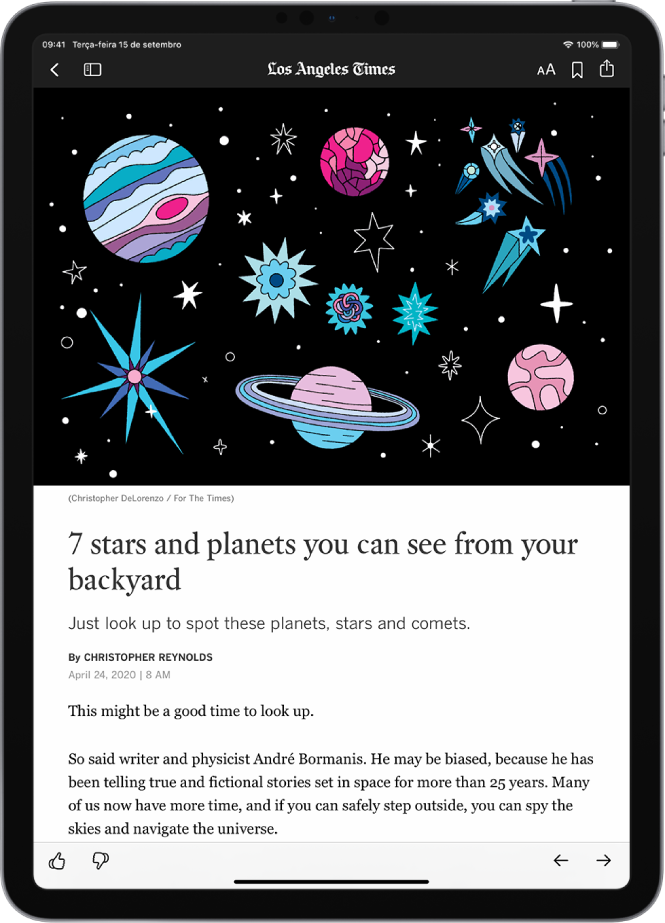
Nota: o Apple News e o Apple News+ não estão disponíveis em todos os países ou regiões.
Leia um artigo
Toque em um canal ou tópico na barra lateral para explorar os artigos contidos e toque em um artigo para lê-lo. Ao visualizar um artigo, você tem estas opções:
Ler o artigo seguinte: toque em
 na parte inferior direita da tela ou passe o dedo à esquerda.
na parte inferior direita da tela ou passe o dedo à esquerda.Ler o artigo anterior: toque em
 na parte inferior direita da tela ou passe o dedo à direita.
na parte inferior direita da tela ou passe o dedo à direita.Diga ao News quais histórias você prefere: enquanto estiver visualizando um artigo que não faça parte de uma edição do Apple News+, toque em
 ou
ou  na parte inferior do artigo. Seu feedback é considerado para recomendações futuras.
na parte inferior do artigo. Seu feedback é considerado para recomendações futuras.Se você estiver lendo um artigo em uma edição do Apple News+, toque em
 e toque em “Suggest More Like This” ou “Suggest Less Like This”.
e toque em “Suggest More Like This” ou “Suggest Less Like This”.Alterar o tamanho do texto: toque em
 e toque na letra menor ou maior para alterar o tamanho do texto no artigo e em todos os outros artigos do canal (não disponível em todos os canais).
e toque na letra menor ou maior para alterar o tamanho do texto no artigo e em todos os outros artigos do canal (não disponível em todos os canais).Compartilhar um artigo: toque em
 e escolha uma opção de compartilhamento, como Mensagens ou Mail.
e escolha uma opção de compartilhamento, como Mensagens ou Mail.Comunicar um problema: se você acredita que um artigo visualizado esteja identificado incorretamente, seja inapropriado, ofensivo ou mostrado incorretamente, toque em
 , passe o dedo para cima e toque em “Report a Concern”.
, passe o dedo para cima e toque em “Report a Concern”.
Nas edições em formato PDF no Apple News+, as opções “Suggest More Like This”, “Suggest Less Like This”, “Save Story” e “Report a Concern” não estão disponíveis. Consulte Explore e leia artigos e edições do Apple News+ no iPad.
Os artigos da web entregues através de um feed RSS mostram uma pré-visualização. Para visualizar artigos RSS por completo, passe o dedo para cima. Para sempre ver o artigo completo, abra os Ajustes ![]() , toque em News e desative “Show Story Previews”.
, toque em News e desative “Show Story Previews”.